| SUSE Linux Enterprise Desktop dokumentáció 10. fejezet - GNOME konfiguráció rendszergazdák számára / 10.15. Profilok kezelése a Sabayonnal | ||||
|---|---|---|---|---|
 | 10.14. A preferált alkalmazások módosítása | 10.16. Dokumentumsablonok hozzáadása |  | |
A Sabayon egy rendszeradminisztrációs eszköz, amellyel az asztali környezethez lehet létrehozni profilokat. A profil alapértelmezett beállítások és korlátozások egy gyűjteménye, amely alkalmazható egyes felhasználókra, vagy felhasználók csoportjaira. A Sabayon segítségével a GConf alapértelmezett értékei és kötelező kulcsai egy grafikus felületen állíthatók be.
A profilok meghatározása egy grafikus munkamenetben történik, hasonlóban ahhoz, mint amilyet a felhasználó futtat; ez azonban egy ablakon belül fut. A tulajdonságok (a munkaasztal háttere, az eszköztárak és a használható kisalkalmazások) a szokásos módon módosíthatók. A Sabayon felismeri továbbá az eltérést a legtöbb asztali alkalmazás alapértelmezett beállításaitól.
A szimulált saját könyvtárban vagy az asztalon hagyott fájlok és könyvtárak bekerülnek a végső profilba. Ilyen például sok alkalmazásspecifikus adatbázis, például a Tomboy feljegyzések. Ezzel a mechanizmussal egyszerűen lehet biztosítani könnyen elérhető bevezető feljegyzéseket vagy sablonokat az új felhasználóknak.
A felhasználói profil örökölheti beállításait egy szükőprofiltól, amelyet aztán felülbírálhat vagy kiegészíthet további értékekkel. Ez lehetővé teszi a beállítások hierarchikus kialakítását. Készíthet például egy Alkalmazott profilt, amelyből aztán származtathat egy Tervező és egy Minőségellenőr profilt.
Az alapértelmezések biztosításán túl a Sabayon képes a beállítások lezárására is. Ennek hatására a felhasználók nem tudják módosítani a beállítást. Például beállítható, hogy a munkaasztal háttere nem változtatható meg az alapértelmezettől eltérőre. Megakadályozza a bejegyzések átállítgatását, így elvileg csökkenti a segélykérő hívások számát és lehetővé teszi a kioszkszerű környezetben történő alkalmazást. Ez azonban nem jelent abszolút biztonságot és nem is szabad támaszkodni rá.
A Sabayon tartalmaz egy listát azon alkalmazásokhoz és általános felhasználóifelület-elemekhez, amelyek gyárilag támogatják a lezárást. Ilyen például az Epiphany, az OpenOffice.org és a GNOME panel. A panel például beállítható úgy, hogy csak meghatározott kisalkalmazásokat lehessen felvenni rá, és ne lehessen módosítani a helyét vagy a méretét a képernyőn. Hasonlóan, a Mentés menüpont is letiltható az összes olyan alkalmazásban, amely használná. Így a felhasználók nem fogják tudni elmenteni a dokumentumokat.
A profilokat át lehet vinni más számítógépekre. Az /etc/opt/gnome/desktop-profiles/ könyvtárban tárolódnak, és minden profil egy külön ZIP-fájlba van elmentve.
A profilok az /etc/opt/gnome/desktop-profiles könyvtárban tárolódnak, ZIP-fájlokként. Minden elmentett profil külön ZIP-fájlban tárolódik ( ). A profilok átmásolhatók és áthelyezhetők más számítógépekre. profil_neve.zip
Kattintson a +++ menüpontra.
Ha nem root felhasználóként van bejelentkezve, adja meg a root jelszót, majd kattintson a gombra.
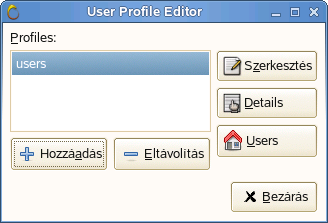 |
Kattintson a gombra.
Adja meg a profil nevét, majd kattintson a gombra.
Válassza ki a profilt, majd kattintson a gombra.
Megjelenik egy új asztali munkamenet egy Xnest ablakban.
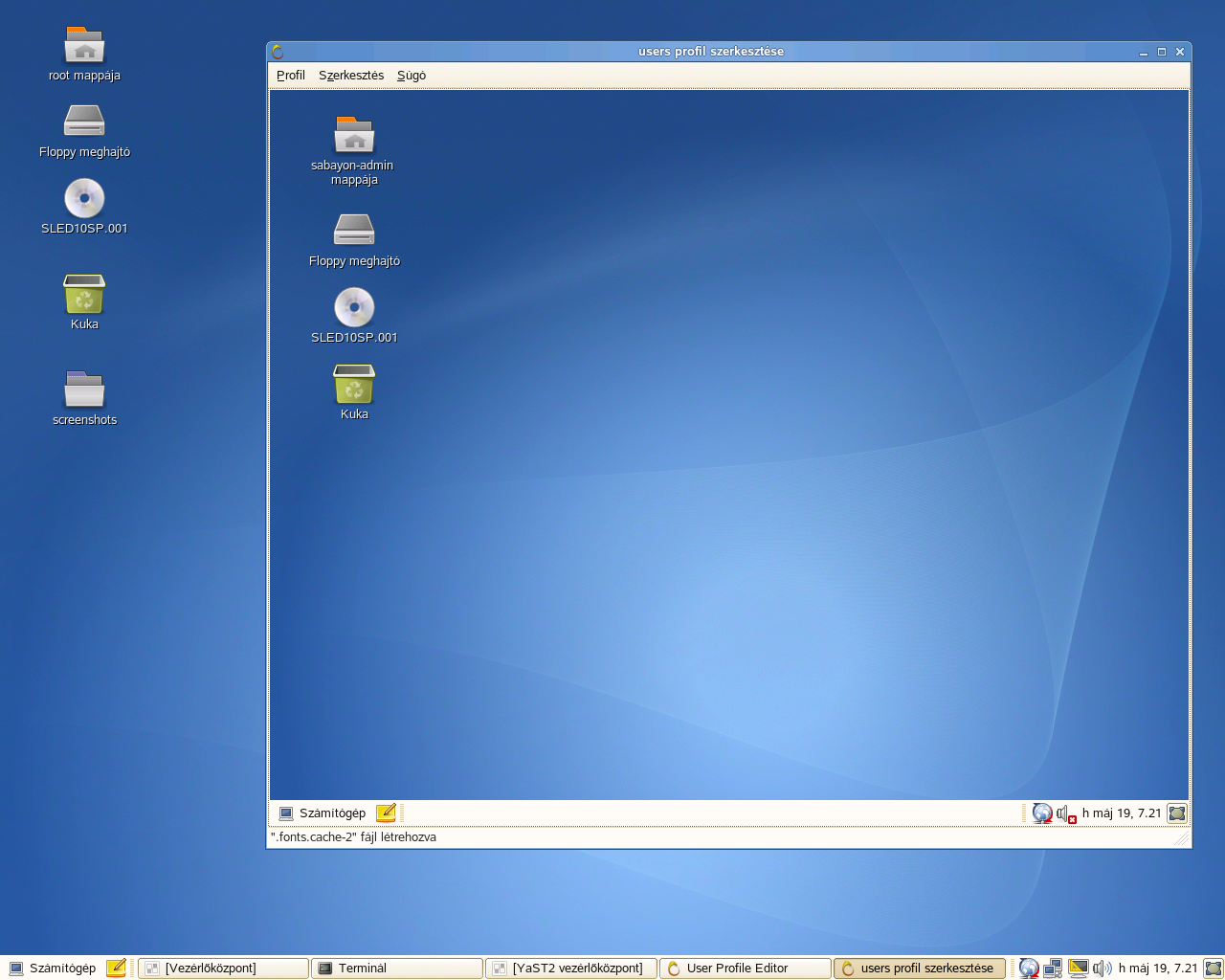 |
Az Xnest ablakban végezze el a kívánt módosításokat.
Minden módosított beállítás megjelenik az Xnest ablakban.
Ha akarja, kötelezővé teheti a beállításokat (kattintson a + menüpontra az Xnest ablakban), egy beállítás figyelmen kívül hagyására (kattintson a ++ menüpontra), vagy tegye a beállítást alapértelmezetté (ne válassza se a , se a lehetőséget).
A beállítások lezárásához kattintson a + menüpontra az Xnest ablakban.
A következő lehetőségek választhatók:
Panel: Lezárhatja a paneleket, letilthatja az erőltetett kilépést, letilthatja a kijelentkezést és letilthatja a lista bármely kisalkalmazását.
OpenOffice: Megadhatja az OpenOffice.org dokumentumok makróinak biztonsági szintjét, a betöltési és mentési beállításokat, valamint a felhasználói felület beállításait.
Epiphany webböngésző: Elrejthető a menüsor, az ablak teljes képernyősre növelhető, letiltható a kilépés, tetszés szerinti URL-ek, a könyvjelzők és az eszköztár szerkesztése, és a nem biztonságos protokollok.
A profil elmentéséhez kattintson a + menüpontra.
A profil az /etc/opt/gnome/desktop-profiles könyvtárba mentődik el.
Kattintson a + menüpontra az Xnest ablak bezárásához, majd kattintson a gombra a Sabayonból kilépéshez.
A profil alkalmazható egyes felhasználókra, vagy egy munkaállomás összes felhasználójára.
Kattintson a +++ menüpontra.
Ha nem root felhasználóként van bejelentkezve, adja meg a root jelszót, majd kattintson a gombra.
Válassza ki az alkalmazni kívánt profilt, majd kattintson a menüpontra.
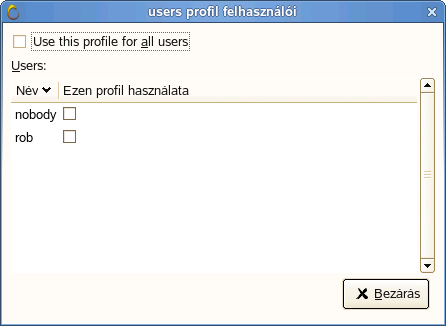 |
Válassza ki a felhasználókat, akikre alkalmazni kívánja a profilt.
Ha a profilt a munkaállomás összes felhasználójára alkalmazni kívánja, kattintson a .
Kattintson a gombra.